10 poprawek: Apple Pay nie działa na iPhonie
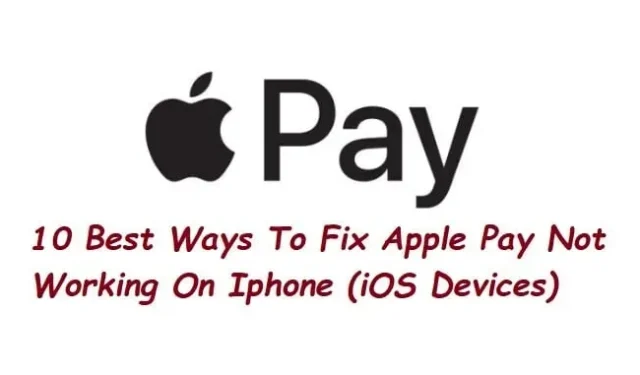
Dzięki Apple Pay możesz korzystać z aplikacji portfela lub skanowania NFC, aby dokonywać płatności cyfrowych u uczestniczących sprzedawców. To samo można wykorzystać do zakupów online, pomagając zmniejszyć zapotrzebowanie na karty i gotówkę.
Problemy z Apple Pay spowodowały, że Apple Pay nie działa na Twoim iPhonie w przypadku niektórych klientów; jeśli tak, wypróbuj wszystkie poniższe rozwiązania, aby rozwiązać problem.
Powody, dla których Apple Pay nie działa na iPhonie?
- Dwa najczęstsze powody, dla których usługa Apple Pay nie działa, to wyczerpanie baterii telefonu lub brak akceptacji usługi Apple Pay przez instytucję.
- Kiedy Apple Pay nie działa, radzenie sobie z tym może być frustrujące, jeśli zwykle nie nosisz przy sobie gotówki.
- Winne mogą być serwery Apple Pay, problematyczny cyfrowy terminal płatniczy lub konkretna karta debetowa lub kredytowa.
- Dodatkowe powody to m.in
- Sprawdź, czy terminal akceptuje Apple Pay.
- Brak Apple Pay
- Problem z telefonem
- Aplikacja Portfel ma błąd
Najlepsze sposoby naprawy błędu Apple Pay, który nie działa poprawnie
- Uruchom ponownie iPhone’a
- Skonfiguruj Face ID lub Touch ID na swoim koncie Apple
- Usuń kartę z aplikacji Wallet i dodaj nową kartę.
- Upewnij się, że usługa Apple Pay nie jest wyłączona
- Upewnij się, że Apple Pay jest zalogowany do iCloud (iOS)
- Wyloguj się i zaloguj ponownie
- Wybierz kartę ręcznie
- Sprawdź dostępność aktualizacji oprogramowania na iPhonie
- Zresetuj telefon Apple
- Skontaktuj się z pomocą techniczną Apple Pay
1. Uruchom ponownie iPhone’a
Po prostu ponowne uruchomienie telefonu jest najłatwiejszą opcją. Pierwsze podejście na ogół działało. Możesz wykonać kilka dodatkowych kroków, jeśli używasz go do zakupów online, a nie w sklepie.
Ludzie często zakładają, że tak prosta terapia nigdy nie zakończy się sukcesem. Po ponownym uruchomieniu telefonu niektóre statystyki i fragmenty danych są resetowane. Ponowne uruchomienie powinno rozwiązać wszelkie problemy z Apple Pay, które mogły zostać naruszone.
2. Skonfiguruj Face ID lub Touch ID na swoim koncie Apple.
Jeśli korzystasz z usługi Apple Pay na telefonie iPhone z czytnikiem Touch ID, dokładnie sprawdź ustawienia kodu PIN i odcisku palca. Upewnij się, że Face ID jest poprawnie skonfigurowany, jeśli używasz Apple Pay na iPhonie z Face ID. Te małe rzeczy powodują również problem Apple Pay nie działa w Apple Pay.
- Na iPadzie Pro lub iPhonie otwórz aplikację Ustawienia.
- Stuknij Identyfikator twarzy i hasło po przewinięciu w dół.
- Wprowadź hasło iPhone’a, gdy pojawi się monit.
- Następnie kliknij Skonfiguruj identyfikator twarzy i kod dostępu.
- Następnie umieść twarz w ramce.
- Dokończ koło, powoli potrząsając głową.
- Wybierz Kontynuuj. Teraz delikatnie obróć głowę, aby wykonać drugie i ostatnie skanowanie. Następnie wybierz Gotowe.
3. Usuń kartę z aplikacji Wallet i dodaj nową kartę.
- Wybierz Portfel i Apple Pay.
- Ustawienia Portfela i Apple Pay znajdują się w Ustawieniach.
- Kliknij „Usuń kartę” po wybraniu karty, którą chcesz usunąć.
- Aby dodać kartę kredytową lub debetową, kliknij Dodaj.
- Postępuj zgodnie z instrukcjami wyświetlanymi na ekranie i ponownie wypróbuj usługę Apple Pay.
4. Upewnij się, że usługa Apple Pay nie jest wyłączona
Usługi Apple są ogólnie niezawodne. Jednak czasami system nadal się zawiesza. Sprawdź stronę Stan systemu Apple, aby zobaczyć, czy błąd Apple Pay nie jest spowodowany awarią firmy.
Zielone kółko powinno znajdować się obok Apple Pay i Wallet, aby wskazać, że usługa jest uruchomiona. Przyczyną może być przestój usługi internetowej Apple Pay. W takiej sytuacji wystarczy poczekać, aż usługa znów będzie online.
5. Upewnij się, że jesteś zalogowany do iCloud (iOS) w aplikacji Apple pay.
Aby usługa Apple Pay działała, musisz zalogować się do usługi iCloud na swoim urządzeniu. Wszystkie karty zostaną usunięte z urządzenia, jeśli wylogujesz się z usługi iCloud lub zmienisz hasło, co uniemożliwi korzystanie z aplikacji Apple Pay. Upewnij się, że iCloud jest zarejestrowany na Ciebie.
- Otwórz aplikację Ustawienia na swoim iPhonie.
- Stuknij niebieski tekst „Zaloguj się do swojego iPhone’a”. Twoje imię i nazwisko oraz szczegóły pojawią się tutaj, jeśli jesteś już zalogowany do iCloud.
- Użyj swojego Apple ID, aby się zalogować. Adres e-mail będzie służył jako nazwa użytkownika.
- Po wyświetleniu monitu wprowadź czterocyfrowe hasło swojego iPhone’a.
- Twoje imię i nazwisko będzie teraz wyświetlane w sekcji Apple ID, iCloud, iTunes i App Store u góry aplikacji Ustawienia. Dotknij tego.
- Następnie zostaniesz przeniesiony do ekranu z napisem „Apple ID”. Kliknij iCloud.
6. Wyloguj się i zaloguj ponownie
Aby wylogować się z konta Apple ID i uzyskać kopię zapasową usługi Apple Pay, wykonaj następujące czynności:
- Na swoim urządzeniu kliknij Ustawienia.
- Kliknij identyfikator Apple.
- „Wyjdź” można znaleźć, przewijając w dół.
- Potwierdź chęć wyjazdu. Zaznacz odpowiednie pola, jeśli chcesz zachować kopię swoich danych na urządzeniu.
- Wszystko, co zapisałeś w iCloud, nadal tam jest.
- Wróć do „Ustawień” i kliknij przycisk „Zaloguj się na swoim iPhonie/iPadzie” w prawym górnym rogu, aby zalogować się ponownie.
- Kliknij „Menu Apple -> Preferencje systemowe -> iCloud -> Wyloguj”, jeśli używasz komputera Mac. Teraz zaloguj się ponownie.
7. Wybierz kartę ręcznie
Możesz napotkać problemy, ponieważ domyślna mapa może nie być tym, o czym myślałeś. Zaloguj się do aplikacji Portfel i wybierz kartę, której chcesz użyć ręcznie. Po prostu dotknij go, a jeśli wszystko jest w porządku, powinieneś zobaczyć powiadomienie „[NAZWA KARTY] Gotowa do Apple Pay”.
- Na iPhonie przejdź do aplikacji Wallet.
- Wybierz kartę, której chcesz teraz użyć.
- Zbliż iPhone’a do czytnika kart kredytowych.
- Użyj Face ID lub Touch ID, aby zweryfikować swoją tożsamość, gdy zostaniesz o to poproszony.
- Sprawdź, czy możesz naprawić problem z niedziałającym Apple Pay, czy nie.
8. Sprawdź dostępność aktualizacji oprogramowania na iPhonie
Nowe funkcje i poprawki błędów są dołączane do każdej wersji oprogramowania. Sprawdź, czy są jakieś oczekujące aktualizacje oprogramowania dla Twojego urządzenia, jeśli masz problemy z Apple Pay. W ten sposób możesz uniknąć problemów z Apple Pay w przyszłości.
- Stuknij „Ogólne” po otwarciu aplikacji „Ustawienia”.
- Kliknij opcję Aktualizacja oprogramowania na stronie Ogólne. Jeśli aktualizacja jest dostępna, telefon ją sprawdzi.
- Kliknij Pobierz i zainstaluj, aby zainstalować wszystkie dostępne aktualizacje. Zaakceptuj warunki i poczekaj, aż telefon pobierze aktualizację.
- Aby zakończyć aktualizację, kliknij „Zainstaluj” na końcu.
- Po aktualizacji oprogramowania sprawdź, czy problem z Apple Pay został rozwiązany.
9. Zresetuj telefon Apple
Spróbuj zresetować wszystkie ustawienia, jeśli nadal masz problemy z uruchomieniem usługi Apple Pay. Konflikty na Twoim urządzeniu mogą być spowodowane niezgodnością ustawień iOS 14. Aby rozwiązać problem:
- Otwórz aplikację Ustawienia
- Kliknij „Ogólne” po przewinięciu do niego.
- Zresetuj iPhone’a, klikając Przenieś lub przywróć telefon do ustawień fabrycznych.
- Kliknij Resetuj.
- Wybierz „Resetuj wszystkie ustawienia”, aby wyczyścić iPhone’a.
- Musisz wprowadzić hasło, aby potwierdzić działanie, zanim ustawienia będą mogły zostać zresetowane.
10. Skontaktuj się z pomocą techniczną Apple Pay
Twoja karta może być problemem lub występują problemy techniczne. Fizyczną kartę można przetestować w sklepie, aby upewnić się, że działa. Skontaktuj się ze swoim bankiem lub wsparciem Apple Pay . Czasami używanie kart kredytowych i debetowych w portfelach mobilnych lub ich fizyczny odczyt prowadzi do błędów i niepowodzeń.
Możesz potrzebować nowej karty, którą wyda ci bank. Możliwe jest również, że niektóre rodzaje kart nie działają poprawnie z czytnikami kart sklepowych. Problem może zostać rozwiązany przez wsparcie Apple i innych klientów banku.
Wniosek
Opóźnianie zakupu jest niezwykle irytujące i może nawet doprowadzić do impasu. Istnieje kilka metod rozwiązywania problemów, które możesz wypróbować, gdy napotkasz problem „Apple Pay nie działa”. Aby rozwiązać problem „Apple Pay nie działa”, skorzystaj z powyższych procedur.
Często zadawane pytania
Dlaczego moja płatność Apple Pay nie działa?
Upewnij się, że terminal obsługuje Apple Pay, jeśli Apple Pay nie działa na Twoim iPhonie. Jeśli tak, spróbuj ręcznie wybrać kartę kredytową w aplikacji Wallet. Pozostałe dwie sugestie to zmiana karty kredytowej w aplikacji Wallet, wylogowanie się i ponowne zalogowanie za pomocą swojego Apple ID.
Jak zresetować Apple Pay?
Zaktualizuj swój adres pocztowy, adres e-mail i numer telefonu w domyślnych ustawieniach transakcji, przechodząc do opcji Ustawienia > Wallet i Apple Pay > przewijając w dół. Zaktualizuj swój adres wysyłkowy, adres e-mail i numer telefonu w sekcji Domyślne transakcje w sekcji Wallet i Apple Pay w aplikacji Apple Watch na iPhonie.
Jak sprawić, by Apple Pay działało?
Apple Pay jest łatwy w konfiguracji. Możesz zacząć od dodania karty kredytowej lub debetowej do aplikacji Portfel na iPhonie. Nadal otrzymujesz wszystkie nagrody i korzyści związane z kartą, więc nie stracisz ciężko zarobionych mil ani punktów. Usługa Apple Pay jest teraz zainstalowana na Twoim urządzeniu.
Czy mogę odinstalować Apple Wallet i zainstalować go ponownie?
Nie możesz ponownie pobrać ani ponownie zainstalować aplikacji Portfel na swoim smartfonie, ponieważ jest to standardowa aplikacja na iOS. W przeciwieństwie do kilku innych fabrycznie załadowanych aplikacji na iOS, aplikacji Portfel nie można odciążyć ani usunąć, tak jak aplikacje Telefon i Wiadomości.



Dodaj komentarz